在白眼球中也不是只有白色,还有一些暗色部分,比如红血丝等,上面加亮白眼的方法将白眼中的所有部位都提亮了,效果显得很假,我们需要将增白效果从眼睛的暗色部分移除,在图层面板中双击色阶调整图层名字右边的空白处,打开图层样式面板,
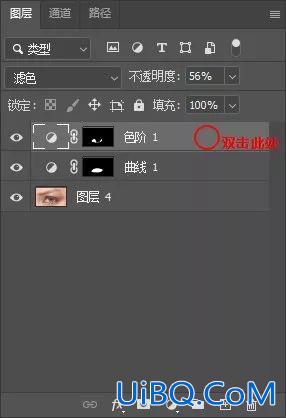
混合选项中,混合颜色带选择灰色,将下一图层中的黑色滑块向右滑动,观察白眼处的暗部,将滑块滑动到提亮效果从暗部移除的位置,按住ALT键单击滑块,将滑块变成两半,再将左半边滑块左移一点,右半边滑块向右移动一点,这样,增白的效果就从白眼的暗部移除了。再降低一些色阶调整图层的透明度,让效果更真实。
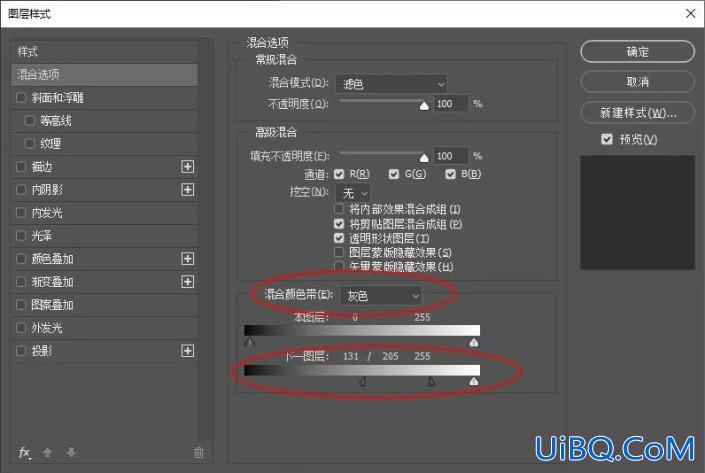

和第一步的完成图对比一下

修饰前

修饰后
混合颜色带其实也是为图层创建蒙版,不过创建蒙版的依据优艾设计网_PS自学是图片的亮度,黑色滑块右移,就是把图像中亮度低于该滑块值的部分全部去除,同理,白色滑块左移,就是把亮度高于白色滑块值的部分全部去除,把滑块分成两半,意思就是在两半滑块中产生平滑过渡,让蒙版边缘不那么生硬。混合颜色带中本图层的意思就是以本图层的亮度为依据建立的蒙版应用于本图层。下一图层的意思是,以本图层下方图层的亮度为依据建立的蒙版应用于本图层。
第三步,为眼睛加一些通透感,我们处理一下虹膜,新建一个空白图层,选择椭圆形圆形选区工具,为虹膜创建选区,

再选择多边形套索工具,按住ALT键,绘制一个选区覆盖椭圆形的一半,

这样就留下了一半椭圆选区,

再选择椭圆选区工具,按住ALT键,绘制一个瞳孔选区,这样就从原选区中减去了瞳孔,

留下来的选区我们填充白色。在用高斯模糊(滤镜-模糊-高斯模糊),添加一些的模糊,让边缘平滑,

将该图层的混合模式改为叠加,降低一些透明度,
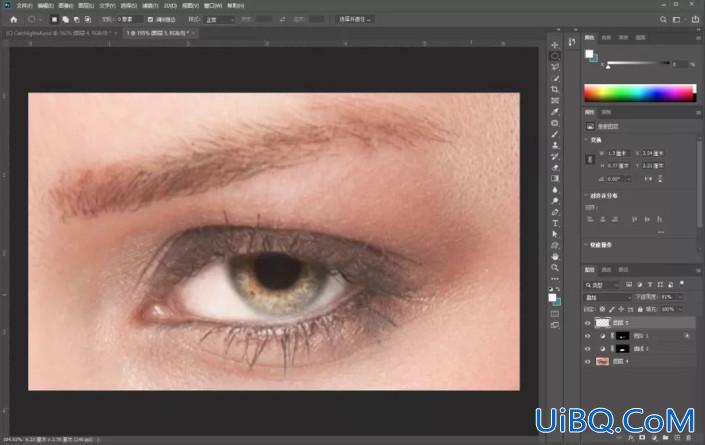








 加载中,请稍侯......
加载中,请稍侯......
精彩评论